Chrome浏览器插件无法加载怎么办
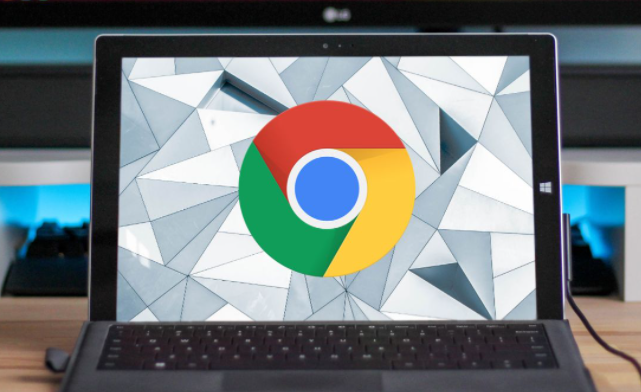
1. 检查网络连接:确保设备已连接到互联网。可以尝试打开其他网站,若无法访问,则可能是网络问题。若使用Wi-Fi,可尝试靠近路由器或切换网络。
2. 更新Chrome浏览器:旧版浏览器可能存在兼容性问题。点击浏览器右上角的三个点,选择“帮助”-“关于Google Chrome”,有可用更新时会开始更新。
3. 清除缓存和Cookies:过多缓存和Cookies可能导致插件加载问题。点击右上角的三个点,选择“更多工具”-“清除浏览数据”,选择时间范围,勾选“缓存的图片和文件”以及“Cookies及其他网站数据”,然后点击“清除数据”。
4. 检查插件是否被禁用或损坏:在Chrome浏览器中,点击右上角的三个点,选择“更多工具”-“扩展程序”。在扩展程序页面,查看无法加载的插件是否被禁用,若被禁用,可以启用它。如果插件被启用但仍无法加载,可以尝试重新安装该插件。
5. 关闭冲突的扩展程序:某些扩展程序可能与插件冲突。在扩展程序页面,逐个关闭其他扩展程序,然后刷新页面,看插件能否正常加载。如果关闭某个扩展程序后插件能加载,那么这个扩展程序可能与插件冲突,可以考虑保留插件、卸载冲突的扩展程序。
6. 检查浏览器设置:在Chrome浏览器中,点击右上角的三个点,选择“设置”。在设置页面中,滚动到底部,点击“高级”,然后在“隐私和安全”部分,确保“站点设置”中的相关权限设置正确。如果插件需要特定的权限才能加载,确保这些权限是开启的。
猜你喜欢
1
量子炼丹插件:将网页错误转化为数字灵药
2
Chrome浏览器的Service Worker缓存管理优化
3
Chrome与火狐哪个浏览器的网络请求工具更完善
4
如何在Chrome浏览器中提升网页的调试效率
5
谷歌浏览器的快速搜索功能介绍
6
谷歌浏览器的IP地址配置
7
如何通过Google Chrome优化网页中的HTML元素
8
Chrome的下载文件自动保存位置如何更改
9
谷歌浏览器如何加速页面渲染的时间
10
Chrome蜜蜂舞蹈语言协调无人机网络
